ps調非主流橙紅色
時間:2024-02-27 15:45作者:下載吧人氣:31
橙紅色是比較艷麗的顏色,調出這樣顏色并不難,不過要協調好人物與背景的顏色需要多花一些時間。因為艷麗的橙紅色會搶鏡,需要把這種顏色壓暗并增加一些褐色來柔化。然后把人物稍微美化好即可。
原圖

最終效果

1、打開素材圖片,創建可選顏色調整圖層,對紅,綠進行調整,參數設置如圖1,2,效果如圖3。這一步把圖片的主色轉為橙黃色。
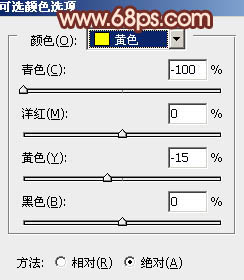
<圖1>
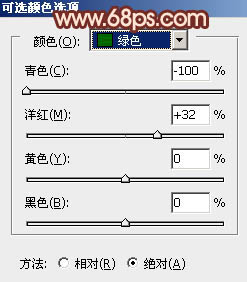
<圖2>

<圖3>
2、再創建可選顏色調整圖層,對黃、白、黑進行調整,參數設置如圖4- 6,效果如圖7。這一步把圖片的主色轉為橙紅色。
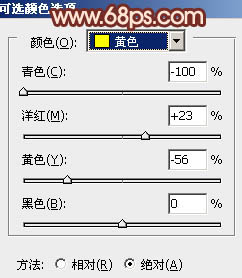
<圖4>
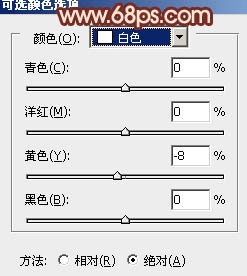
<圖5>
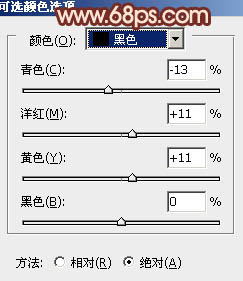
<圖6>

<圖7>
3、創建曲線調整圖層,對RGB,藍進行調整,參數設置如圖8,9,效果如圖10。這一步稍微增加圖片的明暗對比。
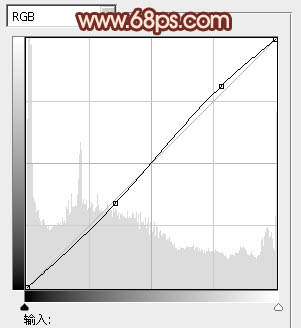
<圖8>
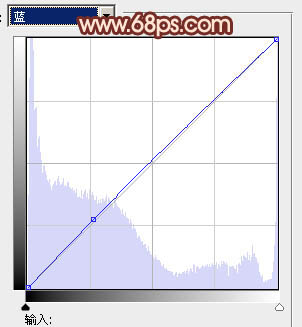
<圖9>

<圖10>
4、創建色彩平衡調整圖層,對中間調,高光進行調整,參數設置如圖11,12,效果如圖13。這一步主要增強圖片高光部分的顏色。
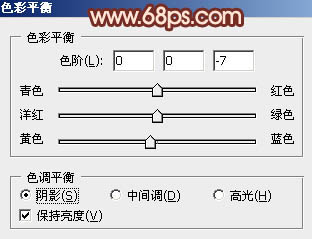
<圖11>
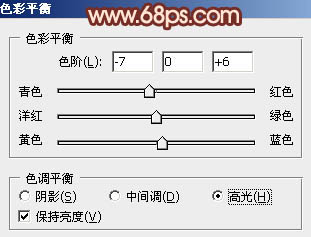
<圖12>

<圖13>
5、新建一個圖層,按Ctrl+ Alt + Shift + E 蓋印圖層,按Ctrl + Alt + 2 調出高光選區,給當前圖層添加圖層蒙版,把混合模式改為“強光”,不透明度改為:30%,效果如下圖。這一步同樣增強圖片高光部分的顏色。

<圖14>
6、新建一個圖層,蓋印圖層,簡單給人物磨一下皮,把膚色部分磨光滑,方法任選,大致效果如下圖。

<圖15>
7、新建一個圖層,蓋印圖層,按Ctrl+ Shift + U 去色,混合模式改為“正片疊底”,按住Alt鍵添加圖層蒙版,用白色畫筆把需要加深的部分擦出來,再適當降低圖層不透明度,效果如下圖。

<圖16>
8、用鋼筆把人物嘴唇部分選取出來,羽化1個像素后創建色彩平衡調整圖層,稍微調紅潤一點,參數設置如圖17,18,效果如圖19。
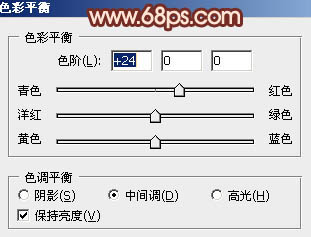
<圖17>
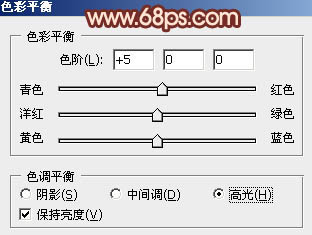
<圖18>

<圖19>
9、創建可選顏色調整圖層,對紅,黃進行調整,參數設置如圖20,21,確定后把圖層不透明度改為:50%,效果如圖22。這一步微調圖片的紅色。
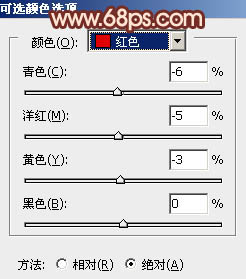
<圖20>
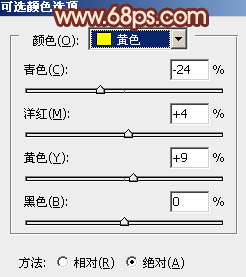
<圖21>

<圖22>
10、新建一個圖層,把前景顏色設置為橙紅色:#F79C89,用畫筆把右上角部分涂上前景色,再把圖層不透明度改為:20%,效果如下圖。

<圖23>
11、新建一個圖層,蓋印圖層,用減淡工具把人物膚色高光部分涂亮一點,效果如下圖。

<圖24>
最后調整一下細節和顏色,完成最終效果。


網友評論